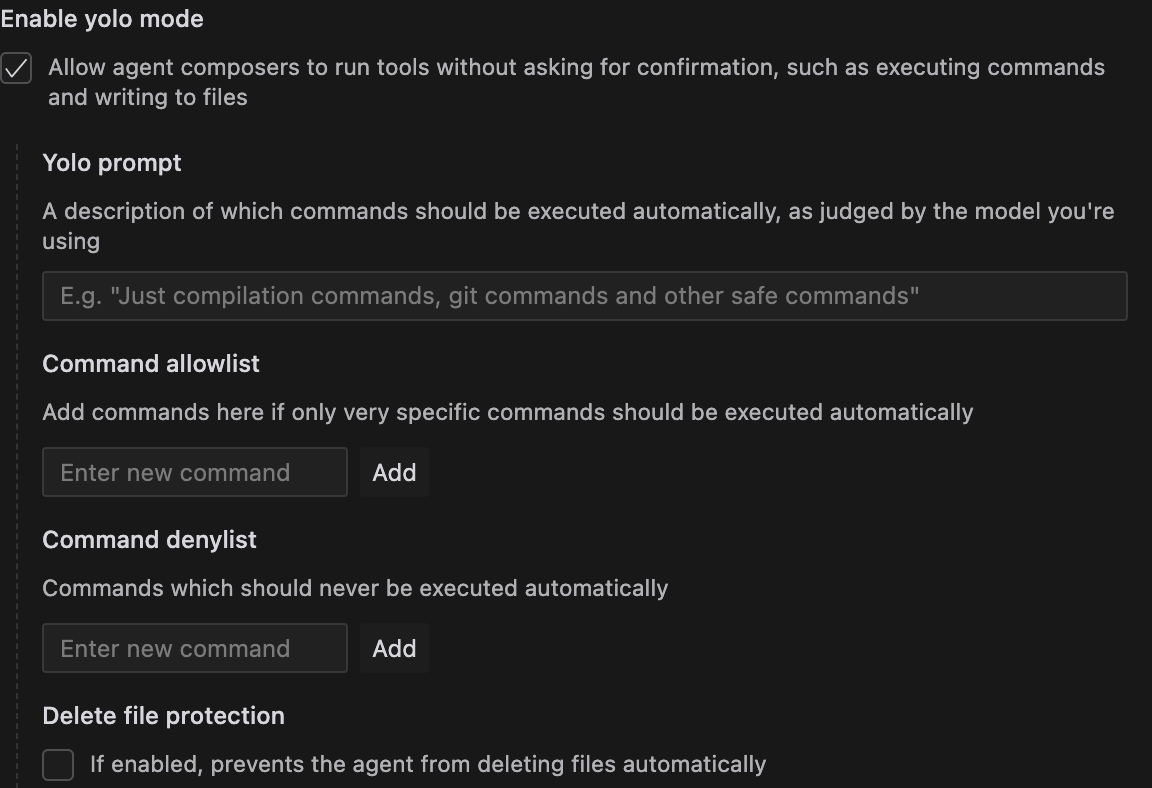工具 (Tools)
以下是 chat 模式中所有可用工具的完整列表。
虽然这些是 Cursor 默认模式的预设工具,但在构建您自己的自定义模式 时,您可以启用或禁用其中任意工具。
note
每个会话中,代理最多可执行 25 次工具调用。若达到此限制,您可以点击「继续」按钮来允许额外的工具调用(每次「继续」操作将计为一次请求)。
搜索工具
以下工具可用于在代码库和网络中进行信息检索:
📄
文件读取(Read File)
读取代码库中的文件内容。
- 最大模式可读取 750 行
- 其他模式可读取 250 行
📁
目录列表(List Directory)
查看目录结构(不读取文件内容)。
🗃️
代码库检索(Codebase)
在已索引的代码库中进行语义搜索。
🔍
精准匹配(Grep)
在文件中搜索精确关键词或模式。
🔗
文件搜索(Search Files)
通过模糊匹配快速查找文件。
🌐
网络搜索(Web)
生成搜索查询并执行网络检索。
📋
规则获取(Fetch Rules)
根据规则类型和描述获取特定规则。
编辑
以下工具用于对文件和代码库进行特定修改。
运行
chat 功能能够与您的终端进行交互。
💻
终端(Terminal)
Cursor 可以执行终端命令,并监控输出。
warning
默认情况下,Cursor将使用其内部可用的第一个终端配置文件。
要设置首选终端配置文件:
- 打开命令面板 (
Cmd/Ctrl+Shift+P) - 搜索 "Terminal: Select Default Profile"
- 选择所需的配置文件
MCP 服务器
chat 功能可以利用已配置的 MCP 服务器与外部服务(如数据库或第三方 API)进行交互。
🔌
切换 MCP 服务器
切换所有可用的 MCP 服务器。此操作将遵循自动运行选项。
详细了解 MCP 服务器。
高级选项
⚡️
自动应用编辑(Auto-apply Edits)
无需手动确认即可自动应用编辑。
🚀
自动运行(Auto-run)
自动执行终端命令并接受编辑。适用于运行测试套件和验证更改。
🔧
自动修复错误(Auto-fix Errors)
自动解决 linter 错误和警告。
防护栏(Guardrails)
为特定工具定义防护栏和允许/拒绝列表 以控制自动执行.